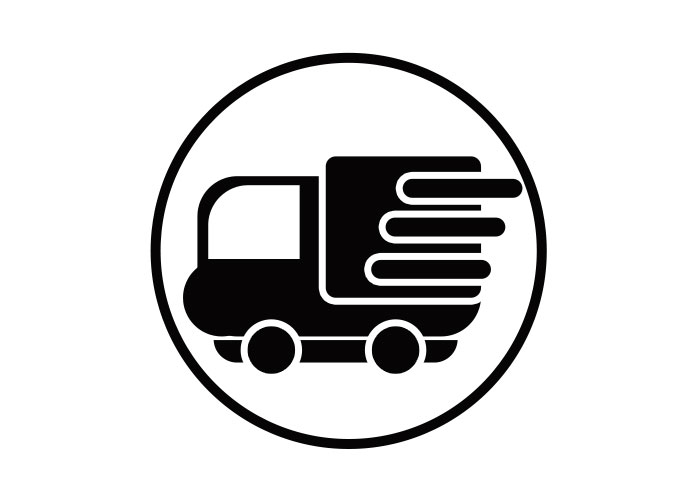PS工具使用基础教程:通过形状工具制作货运车图标,小货车图案素材。本教程主要是形状工具的基础运用,通过形状之间的互相组合,来完成自己想要的图形效果。
效果图:
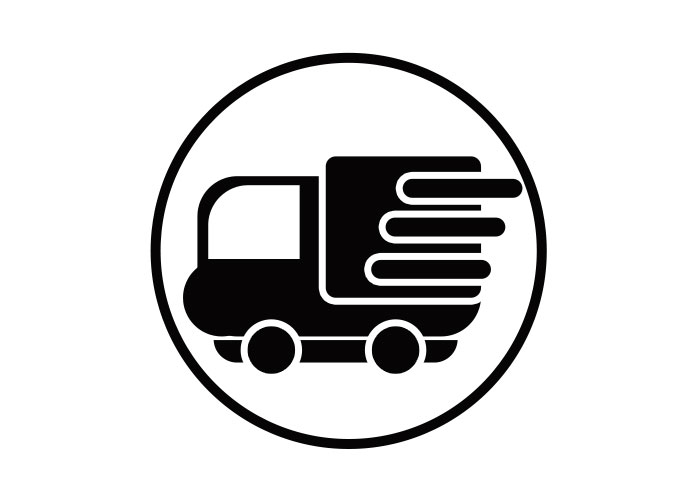
新建画布,700*500像素,选择圆角矩形工具,填充为黑色,描边无
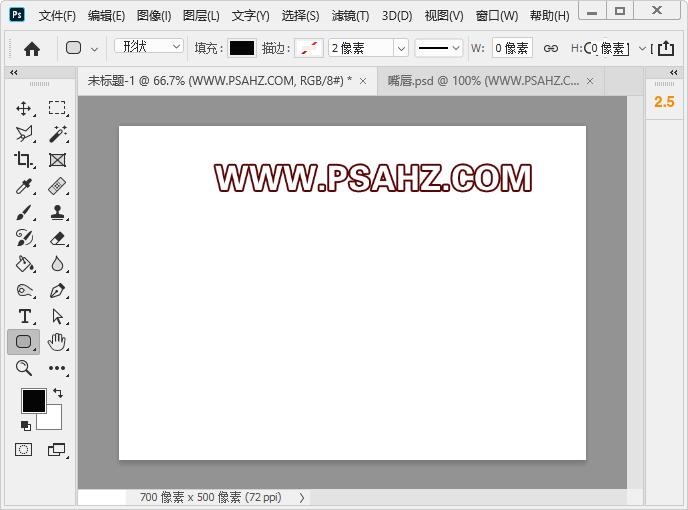
绘制一个圆角矩形,在属性面板将圆角改为40像素
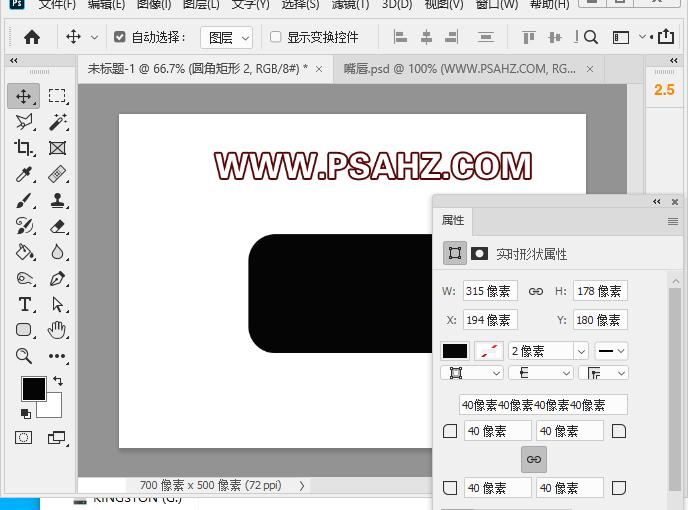
按住SHIFT再绘制一个正圆,稍小一点,然后放置在圆角矩形左下角如图:
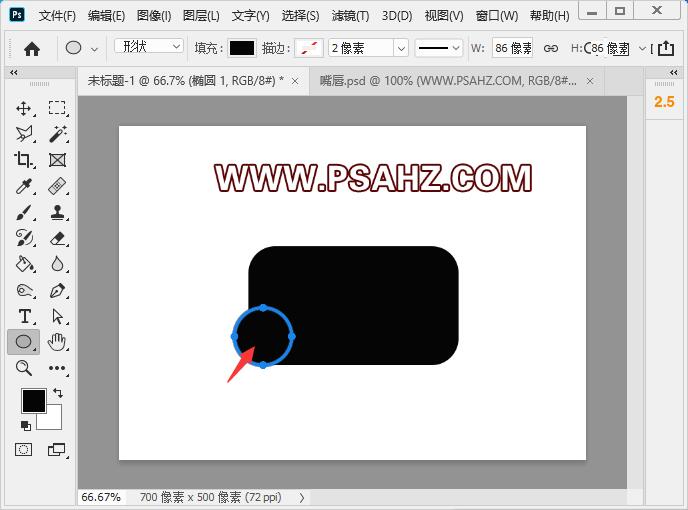
选择矩形工具绘制车的窗子,填充为白色,在属性面板选择左上角的圆角为40像素
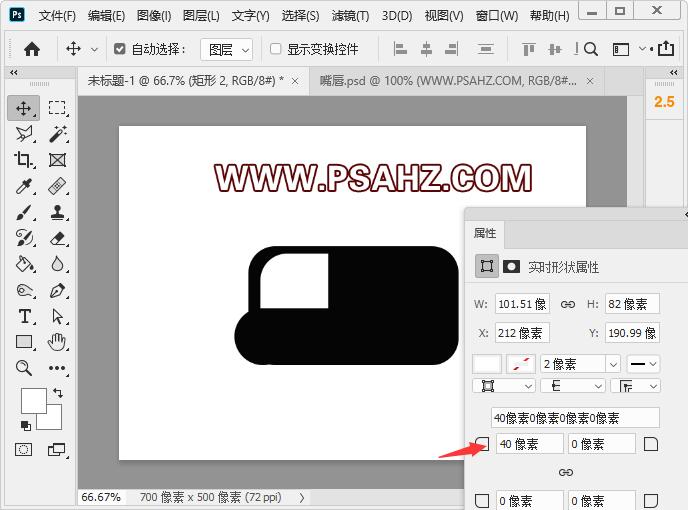
选择矩形工具,绘制车厢,并添加图层样式描边白色7个像素
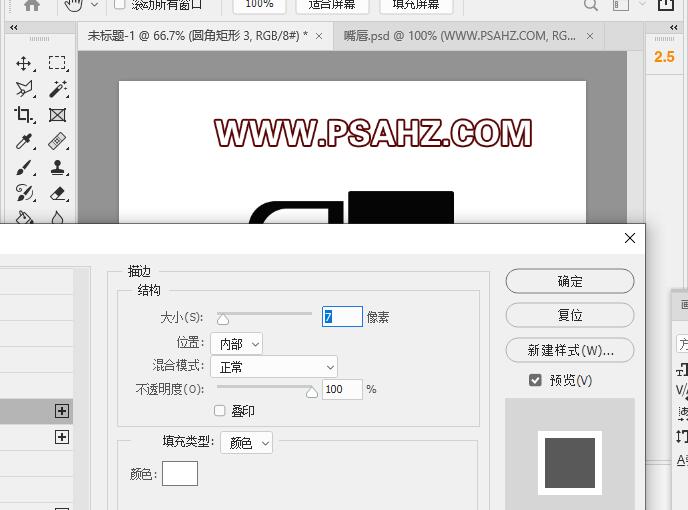
选择圆角矩形,绘制车底,在属性面板将4个圆角改为26像素
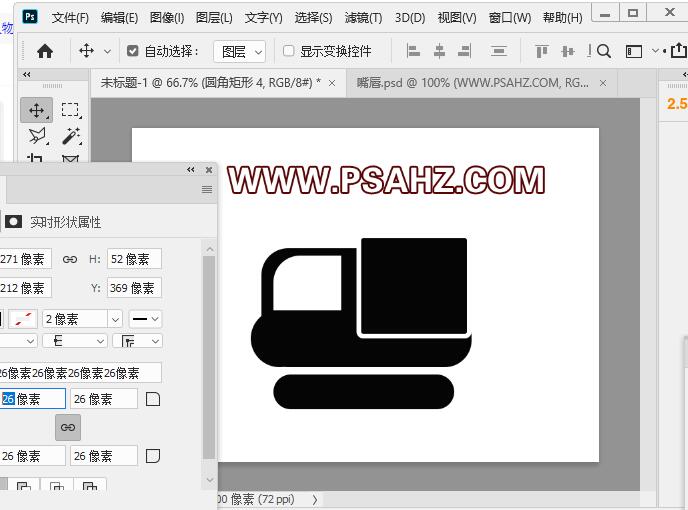
选择减去顶层形状
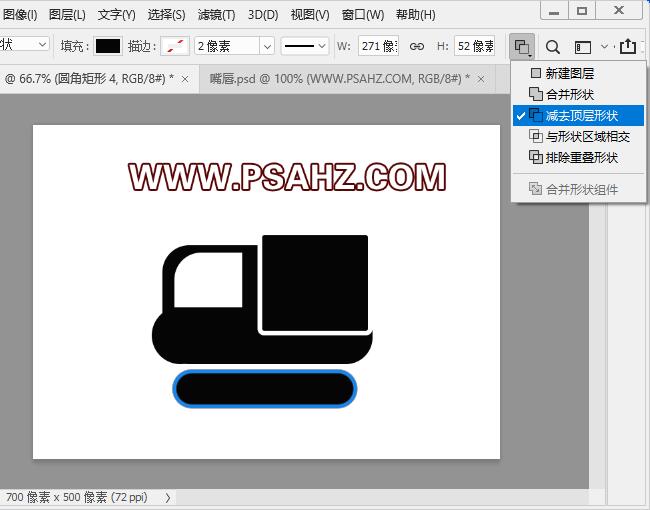
使用矩形工具将圆角矩形上半部减去,放置合适的位置
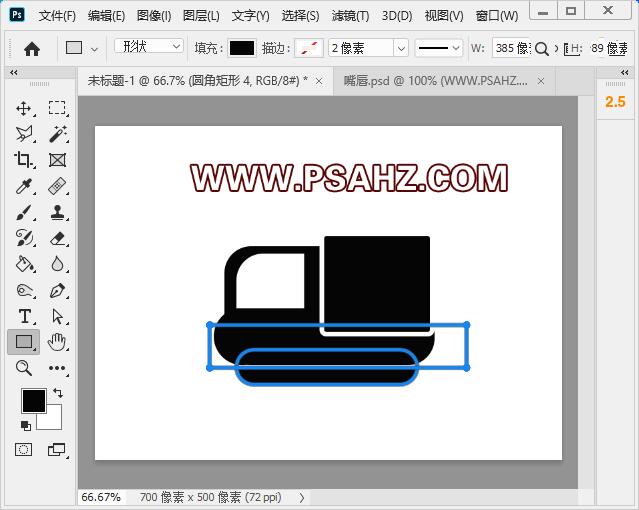
按住SHIFT再绘制一个正圆,做为轮胎,并添加图层样式描边,同上7个像素,白色,CTRL+J复制一个
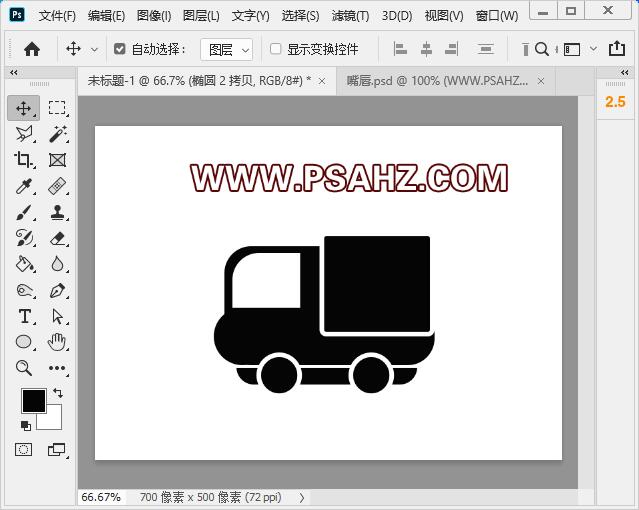
继续绘制圆角矩形,并添加图层样式描边,同上7个像素,白色,CTRL+J复制两个,如图放在车厢的位置
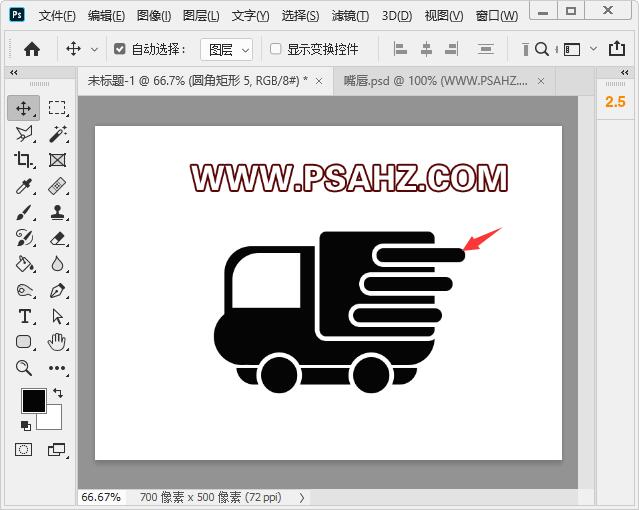
使用椭圆工具再绘制一个圆,填充为无,描边黑色,10个像素,放置与车居中的位置
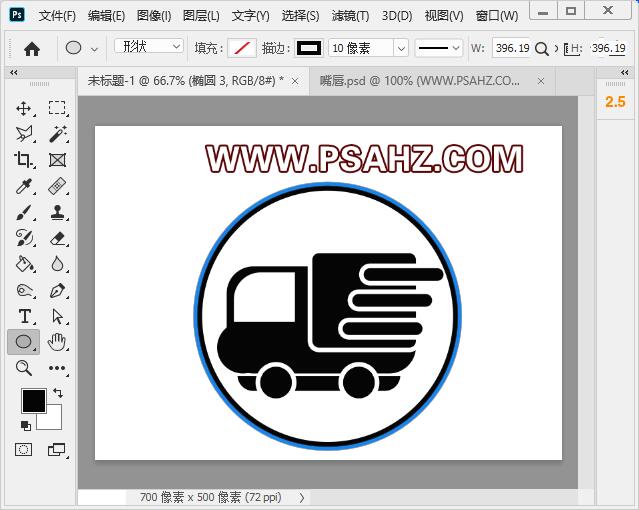
最后完成效果